포토샵에는 윤곽을 탐지해 선택 영역으로 지정해주는 몇몇 도구가 있습니다. 완벽하다고 할 수는 없지만, 빠른 시간 내에 결과물을 완성해야 하거나 세밀한 선택 영역을 지정하기 위한 작업의 시작점으로 활용하기 좋습니다. 전통적으로는 빠른 선택 도구(Quick Selection Tool)나 자동 선택 도구(Magic Wand Tool)가 사용되어왔지만, 포토샵 CC 2020 이후로는 개체 선택 도구(Object Selection Tool)를 활용할 수도 있습니다.
"개체 선택 도구 사용 방법"
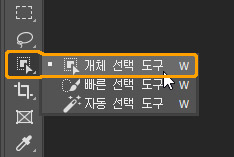
도구 패널의 표시한 아이콘을 클릭해 개체 선택 도구를 선택할 수 있습니다. 할당된 단축키는 W로, Shift + W를 입력하면 빠른 선택 도구와 자동 선택 도구를 순환해 선택할 수 있습니다.
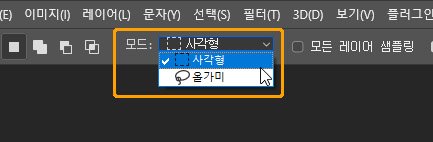
개체 선택 도구로 대략적인 영역을 그리면 거기에 포함된 윤곽을 탐지해 선택 영역으로 지정해줍니다. 영역을 그리는 방식은 사각형(Rectangle) 혹은 올가미(Lasso)를 사용할 수 있는데, 이는 모드 항목에서 선택합니다. 따라서 사각형 선택 윤곽 도구(Rectangular Marquee Tool)나, 올가미 도구(Lasso Tool)의 기본적인 사용법을 알고 있는 것이 좋습니다.

사각형 모드를 사용할 경우, 마우스를 드래그한 시작점부터 버튼을 놓는 지점까지 사각형 모양의 탐지 영역을 그릴 수 있습니다.

올가미 모드를 사용하면 마우스를 드래그한 경로대로 탐지 영역을 그릴 수 있습니다. 선택 영역으로 지정하려는 피사체의 형태에 따라 편리한 방식을 선택해 사용하면 되겠습니다.
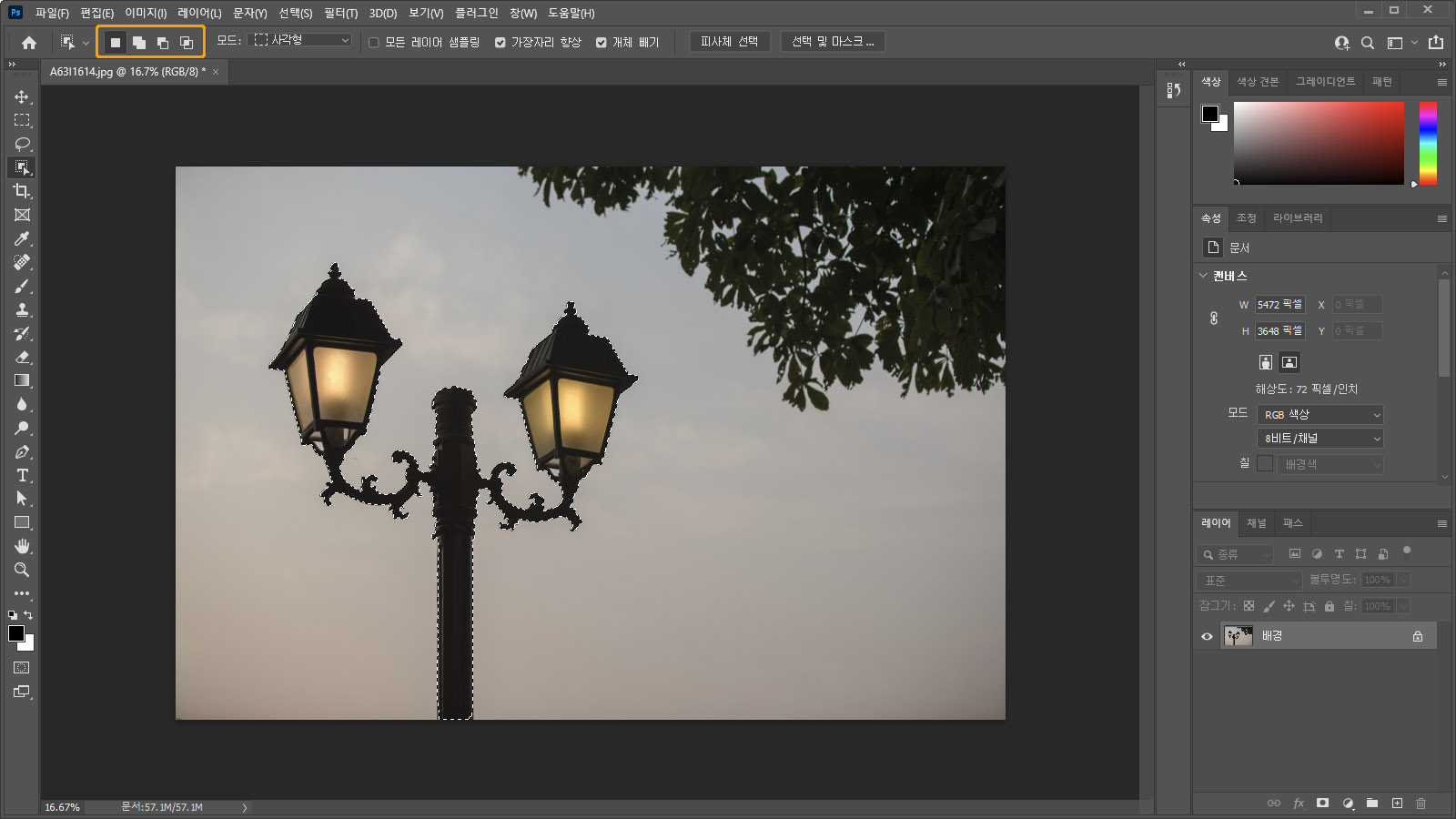
탐지 영역을 그리면 그 속에서 윤곽을 탐지하는데, 대비가 뚜렷한 피사체일수록 더 잘 작동하는 모습을 보입니다. 초점이 흐릿하거나 너무 가는 모양의 피사체는 한 번에 원하는 대로 선택 영역을 지정할 수 없을 수도 있습니다. 이때는 옵션 막대의 연산 옵션을 활용해 추가로 선택 영역을 지정하거나 불필요한 부분을 제외시키면 됩니다. 수정 중에는 사각형이나 올가미 모드를 전환해가며 사용할 수 있습니다.
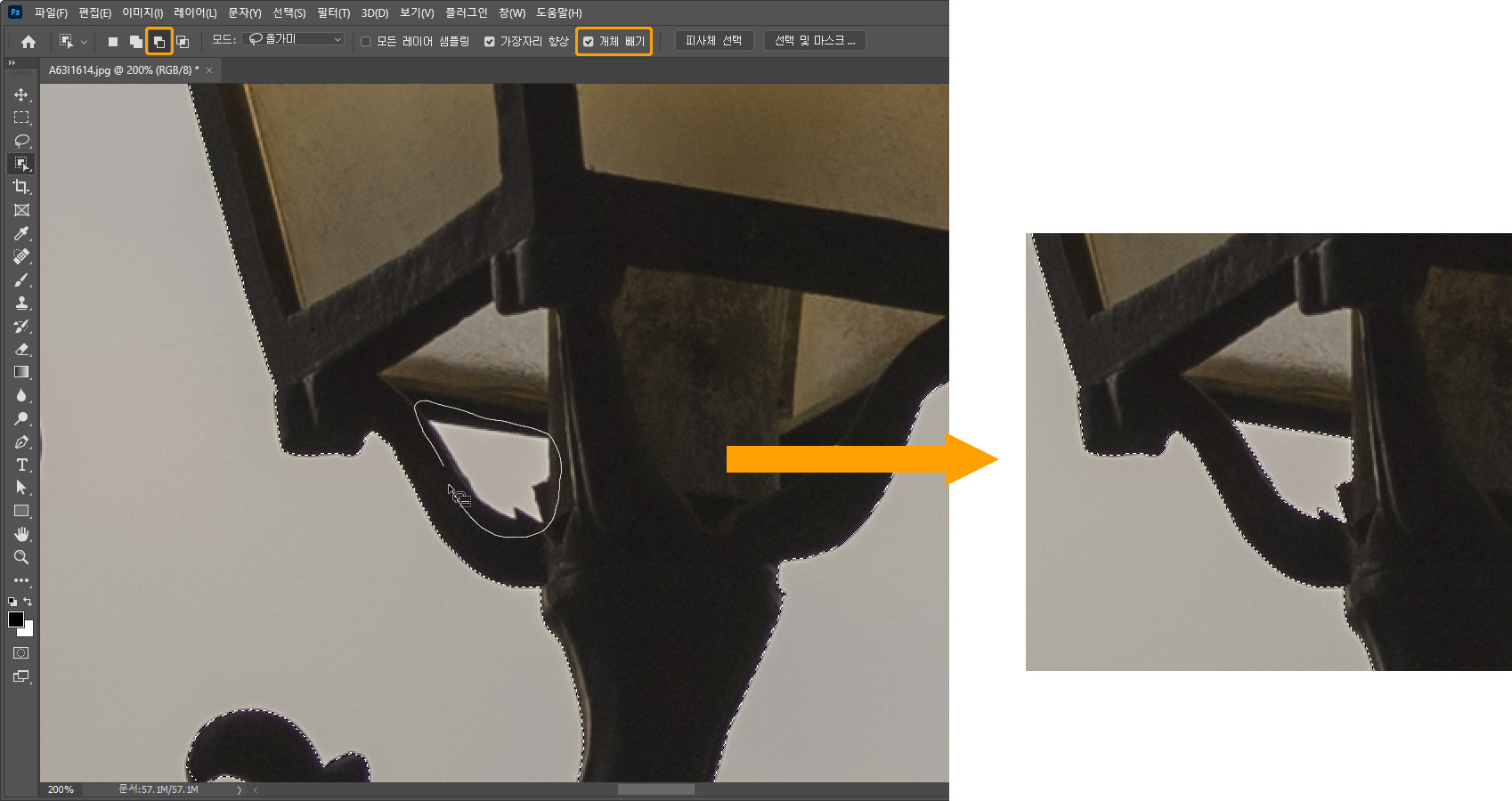
참고로, 불필요한 부분을 제외시킬 때 개체 빼기(Object Subtract) 옵션을 사용하지 않으면 새로 그린 영역이 선택 영역에서 모두 제외되는 결과를 낳습니다. 윤곽을 탐지해 배경만 선택 영역에서 제외시키려면 개체 빼기 옵션을 활성화한 상태에서 새로 영역을 그려야 합니다.
"개체 선택 도구의 옵션 설정"

만약 선택 영역으로 지정하려는 피사체가 여러 개의 레이어에 분산되어 있을 경우, 모든 레이어 샘플링(Sample All Layers) 옵션을 활성화하면 이미지에 포함된 모든 레이어를 대상으로 윤곽을 탐지합니다. 반대로 이 옵션을 해제하면 선택한 레이어에 포함된 피사체 윤곽만 탐지합니다.
가장자리 향상(Enhance Edge) 옵션을 활성화한 후 도구를 사용하면 선택 영역의 경계를 자동으로 다듬도록 하여 한 층 균일하고 매끄러운 결과를 얻을 수 있습니다. 불분명한 피사체 경계일수록 더 많은 페더(Feather)를 적용한 것과 같은 모습을 보입니다. 단, 이 효과는 이미 지정된 선택 영역에는 적용되지 않으며 설정을 변경한 후 새로 지정된 선택 영역에만 효과가 적용됨을 주의해야 합니다.
https://phominator.tistory.com/51
포토샵 사각형, 원형 선택 윤곽 도구(마퀴 툴 Rectangular, Elliptical Marquee Tool)
포토샵에서 마퀴 툴로 잘 알려진 사각형 선택 윤곽 도구(Rectangular Marquee Tool)와, 원형 선택 윤곽 도구(Elliptical Marquee Tool)의 사용 방법을 소개해드립니다. 두 도구는 지정할 수 있는 선택 영역의
phominator.tistory.com
https://phominator.tistory.com/55
포토샵 올가미 도구(라쏘 툴, Lasso Tool)
포토샵의 올가미 도구는 자유로운 모양으로 선택 영역을 지정할 수 있게 해 주는 도구입니다. 마우스 드래그로 경계가 그려지기 때문에 섬세한 선택 영역 모양을 만들기는 힘들지만, 대략적인
phominator.tistory.com
https://phominator.tistory.com/50
포토샵 선택영역에 관한 필수 명령, 옵션
선택 영역에 관한 기초적인 명령과 옵션을 소개해드립니다. 캔버스 전체를 선택 영역으로 지정하거나 해제하는 명령, 선택 영역의 연산 옵션, 이동하는 방법을 알아봅니다. "[선택] 메뉴 아래
phominator.tistory.com
https://phominator.tistory.com/54
페더(Feather) - 선택 영역 경계를 흐릿하게 만드는 옵션
포토샵의 선택 영역과 관련하여, 페더가 필요한 이유와 적용시키는 방법을 알아봅니다. "선택 영역과 페더" 페더 효과와 함께 선택 영역을 지정하면 경계를 흐릿한 상태로 만들 수 있습니다.
phominator.tistory.com





댓글